Ein nicht ladendes Access-Formular kann deine Arbeit stark behindern. Stell dir vor, du musst wichtige Daten eingeben, aber das Formular reagiert nicht.
Das Problem kann verschiedene Ursachen haben, von fehlerhaften Verweisen bis hin zu Problemen mit der Datenbank. In diesem Artikel erfährst du, wie du diese Probleme identifizieren und beheben kannst.
Wir werden die häufigsten Ursachen für Ladeprobleme bei Access-Formularen betrachten und dir effektive Lösungsansätze vorstellen. Mit einer detaillierten Schritt-für-Schritt-Anleitung kannst du selbst komplexe Formularprobleme in deiner Access-Datenbank beheben.
Warum lädt dein Access-Formular nicht?
Wenn dein Access-Formular nicht lädt, kann dies verschiedene Ursachen haben. Es ist wichtig, die genaue Ursache zu identifizieren, um das Problem effektiv zu lösen.
Häufige Ursachen für Ladeprobleme
Einige der häufigsten Ursachen für Ladeprobleme in Access-Formularen sind Probleme mit Programmiertypbibliotheken, fehlende oder beschädigte Dateien und Verweiseinstellungen.
- Probleme mit Programmiertypbibliotheken können zu Fehlermeldungen führen.
- Fehlende oder beschädigte Dateien können das Laden des Formulars verhindern.
- Falsche Verweiseinstellungen können ebenfalls ein Grund für Ladeprobleme sein.
Typische Fehlermeldungen und ihre Bedeutung
Fehlermeldungen wie „Fehler der Methode [Methodenname] des Objekts [Objektname]“ oder „Funktion nicht verfügbar in Ausdruck Verwendung“ weisen auf Probleme mit Bibliotheken oder Objekten hin.
| Fehlermeldung | Bedeutung |
|---|---|
| Fehler der Methode [Methodenname] des Objekts [Objektname] | Problem mit einer Programmiertypbibliothek |
| Funktion nicht verfügbar in Ausdruck Verwendung | Problem mit einer Bibliothek oder falsche Bibliothek aufgerufen |
| Projekt oder Bibliothek nicht auffindbar | Access kann eine Datei in der Verweisliste nicht finden |
Durch das Verständnis dieser Fehlermeldungen kannst du die Ursache deines Problems identifizieren und beheben.
Schnelle Lösungsansätze für Access-Formular-Probleme
Wenn dein Access-Formular nicht lädt, gibt es mehrere schnelle Lösungsansätze, die du ausprobieren kannst. Zunächst solltest du einige grundlegende Überprüfungen durchführen, um sicherzustellen, dass das Problem nicht durch einfache Ursachen verursacht wird.
Access neu starten und Datenbank überprüfen
Ein einfacher Neustart von Access kann oft Wunder wirken. Manchmal genügt es, die Anwendung neu zu starten, um das Problem zu beheben. Überprüfe außerdem, ob deine Datenbank korrekt geschlossen und wieder geöffnet werden kann.
Kompakte und Reparieren-Funktion nutzen
Access bietet eine integrierte Funktion zum Komprimieren und Reparieren von Datenbanken. Diese Funktion kann helfen, beschädigte Datenbanken zu reparieren und somit Ladeprobleme zu beheben. Um diese Funktion zu nutzen, öffne deine Datenbank, klicke auf das Menü „Datei“ und wähle „Info“. Dort findest du die Option „Datenbank komprimieren und reparieren“.
Überprüfung der Verweiseinstellungen
Um die Verweiseinstellungen zu überprüfen, folge diesen Schritten:
- Öffne deine Datenbank und drücke ALT + F11, um den Visual Basic-Editor zu starten.
- Klicke im Menü „Extras“ auf „Verweise“, um die aktuellen Datenbankverweise anzuzeigen.
- Überprüfe, ob alle benötigten Verweise aktiviert und keine als „FEHLT“ markiert sind.
- Fehlende Verweise können dazu führen, dass Formulare und Berichte nicht korrekt angezeigt werden.
Durch die Überprüfung und Anpassung dieser Einstellungen kannst du häufige Ursachen für Ladeprobleme identifizieren und beheben.
Verweise und Bibliotheken als Ursache für Access-Formular-Ladeprobleme
Die korrekte Konfiguration von Verweisen und Bibliotheken ist entscheidend für das Funktionieren von Access-Formularen. Wenn dein Access-Formular nicht lädt, können Probleme mit Verweisen und Bibliotheken eine wichtige Rolle spielen.
So überprüfst du die Datenbankverweise
Um die Datenbankverweise zu überprüfen, musst du den Visual Basic-Editor öffnen. Drücke ALT + F11, um den Editor zu starten, und klicke im Menü „Extras“ auf „Verweise“. Hier kannst du die Liste der verfügbaren Verweise einsehen und prüfen, ob alle benötigten Bibliotheken korrekt referenziert sind.
Fehlende oder beschädigte Verweise identifizieren
Fehlende oder beschädigte Verweise können zu Ladeproblemen führen. Um diese zu identifizieren, scrolle durch die Liste der verfügbaren Verweise und suche nach Bibliotheken, die als „fehlend“ oder „beschädigt“ markiert sind. Notiere dir den Namen und die Version der betreffenden Bibliothek, um sie später zu aktualisieren oder neu hinzuzufügen.
Verweise aktualisieren oder neu hinzufügen
Um einen fehlenden Verweis zu aktualisieren, deaktiviere zunächst das Kontrollkästchen neben dem fehlenden Verweis. Scrolle dann durch die Liste und suche nach der benötigten Bibliothek mit dem korrekten Namen und der richtigen Version. Aktiviere das Kontrollkästchen neben dem gewünschten Verweis und klicke auf „OK“. Wenn die benötigte Datei nicht in der Liste erscheint, klicke auf „Durchsuchen“ und navigiere zum Speicherort der Datei auf deinem Computer.
Indem du diese Schritte befolgst, kannst du sicherstellen, dass deine Access-Formulare korrekt funktionieren und Ladeprobleme behoben werden.
Schritt-für-Schritt: Formular-Ladeprobleme beheben
Access-Formulare, die nicht geladen werden, können durch einfache Schritte behoben werden. Um diese Probleme zu lösen, ist es wichtig, methodisch vorzugehen und die möglichen Ursachen systematisch auszuschließen.
Visual Basic-Editor öffnen und Verweise prüfen
Öffne zunächst den Visual Basic-Editor in Access, indem du „Alt + F11“ drückst oder über das Menü „Entwickler“ navigierst. Überprüfe dann die Verweise in deinem Projekt, indem du auf „Extras“ und dann „Verweise“ klickst. Hier kannst du sehen, ob es fehlende oder beschädigte Verweise gibt.
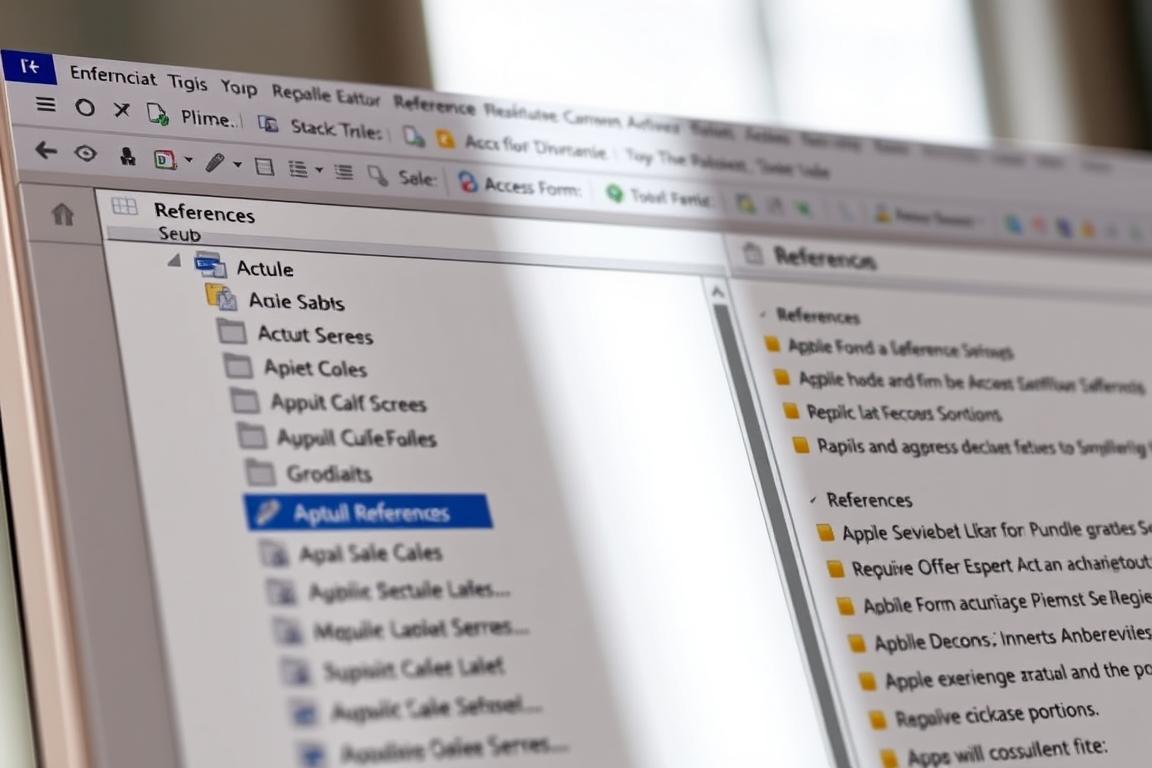
Fehlende Verweise neu einrichten
Sollte ein Verweis fehlen, kannst du ihn neu einrichten, indem du das entsprechende Kontrollkästchen aktivierst oder den Pfad zur erforderlichen Datei manuell angibst. Achte darauf, dass die Datei vorhanden und zugänglich ist.
Datenbank kompilieren und testen
Nachdem du die Verweise geprüft und korrigiert hast, kompiliere deine Datenbank, indem du im Visual Basic-Editor auf „Debuggen“ und dann „Kompilieren“ klickst. Dies hilft, Syntaxfehler oder andere Probleme im VBA-Code zu identifizieren und zu beheben.
Dateien neu registrieren mit regsvr32.exe
Es ist möglich, dass eine Datei in der Verweisliste vorhanden ist, ohne ordnungsgemäß in der Windows-Registrierung eingetragen zu sein. Um dies zu beheben, öffne die Eingabeaufforderung als Administrator und gib den Befehl „regsvr32.exe [Pfad zur Datei]“ ein, wobei [Pfad zur Datei] der vollständige Pfad zu der betreffenden Datei ist.
- Öffne das Windows-Startmenü und gib „cmd“ ein, um die Eingabeaufforderung zu öffnen.
- Führe die Eingabeaufforderung als Administrator aus.
- Gib den Befehl „regsvr32.exe [Pfad zur Datei]“ ein.
- Drücke Enter und warte auf die Bestätigungsmeldung.
- Starte Access neu und versuche, deine Anwendung erneut zu öffnen.
Durch Befolgen dieser Schritte kannst du häufige Ursachen für Ladeprobleme mit Access-Formularen identifizieren und beheben, wodurch du deine Anwendung wieder erfolgreich starten kannst.
Probleme mit ActiveX-Steuerelementen in Formularen lösen
Wenn Access-Formulare nicht richtig laden, können ActiveX-Steuerelemente eine Ursache sein. Diese Steuerelemente sind entscheidend für die Funktionalität vieler Access-Anwendungen, aber sie können auch Probleme verursachen, insbesondere wenn es um Kompatibilität und Registrierung geht.
Lizenzprobleme bei ActiveX-Steuerelementen erkennen
Lizenzprobleme können auftreten, wenn die erforderlichen Lizenzen für die ActiveX-Steuerelemente nicht vorhanden oder abgelaufen sind. Überprüfe, ob alle benötigten Lizenzen korrekt installiert sind.
- Überprüfe die Lizenzinformationen für jedes Steuerelement.
- Stelle sicher, dass alle Lizenzen aktuell sind.
Steuerelemente neu registrieren
Manchmal müssen ActiveX-Steuerelemente neu registriert werden, um sicherzustellen, dass sie korrekt funktionieren. Dies kann durch die Verwendung des Befehls „regsvr32.exe“ in der Kommandozeile erfolgen.
- Öffne die Kommandozeile als Administrator.
- Gib den Befehl „regsvr32 /u <Name des Steuerelements>“ ein, um das Steuerelement zu entregistrieren.
- Gib dann „regsvr32 <Name des Steuerelements>“ ein, um es neu zu registrieren.
Kompatibilitätsprobleme zwischen 32-bit und 64-bit lösen
Die Bit-Version von Access spielt eine entscheidende Rolle bei der Kompatibilität von ActiveX-Steuerelementen. 32-bit-Steuerelemente funktionieren nicht in einer 64-bit-Version von Access und umgekehrt.
- Überprüfe, welche Version von Access du verwendest.
- Installiere die passende Version der Steuerelemente oder wechsle die Access-Version, um Kompatibilität herzustellen.
Indem du diese Schritte befolgst, kannst du Probleme mit ActiveX-Steuerelementen in deinen Access-Formularen effektiv lösen und sicherstellen, dass deine Anwendungen reibungslos funktionieren.
Vorbeugende Maßnahmen für zukünftige Formular-Probleme
Um zukünftige Probleme zu minimieren, gibt es einige wichtige Schritte, die du unternehmen kannst.
Erstelle regelmäßig Backups deiner Datenbank, besonders vor größeren Änderungen oder Updates.
Dies stellt sicher, dass du im Falle eines Problems deine Daten schnell wiederherstellen kannst.
Dokumentiere alle verwendeten Verweise und externen Dateien, damit du bei einem Umzug der Datenbank weißt, welche Komponenten benötigt werden.
Verwende nach Möglichkeit nur Standardverweise und -bibliotheken, die in jeder Access-Version enthalten sind.
Kompiliere regelmäßig alle Module deiner Datenbank, um Fehler frühzeitig zu erkennen.
Achte beim Teilen deiner Datenbank auf die Access-Version und die Bit-Version (32-bit oder 64-bit) des Zielcomputers.
Nutze die „Kompakt und Reparieren“-Funktion regelmäßig, um die Integrität deiner Datenbank zu erhalten.














